
તેના સ્પર્ધકોની તુલનામાં તેના ગેરફાયદા હોવા છતાં, WhatsApp હજી પણ સૌથી વધુ ઉપયોગમાં લેવાતી મેસેજિંગ એપ્લિકેશન છે.
ગમે કે ન ગમે WhatsApp આજે કોમ્યુનિકેશનનું સૌથી વધુ વપરાતું માધ્યમ છે. અને, જો કે સ્પર્ધાની સેવાઓ વપરાશકર્તાઓની ગોપનીયતા માટે વધુ સારી અને વધુ આદરણીય છે, પરંતુ અમને ક્લાયન્ટ ગુમાવવા માટે અથવા અમારી આસપાસ શું થઈ રહ્યું છે તે જાણતા ન હોય ત્યાં સુધી અમે મોટાભાગના લોકો જે વાપરે છે તેનો ઉપયોગ કરવાની ફરજ પાડવામાં આવે છે. જસ્ટ મફત સોફ્ટવેર કટ્ટરપંથીઓને પૂછો કે જેઓ માત્ર Softphone Ekiga સાથે વાત કરે છે.
તેથી જ આ લેખમાં ચાલો જોઈએ ઉબુન્ટુ પર WhatsApp કેવી રીતે ઇન્સ્ટોલ કરવું.
વોટ્સએપ શું છે
ઉબુન્ટુ પર WhatsApp કેવી રીતે ઇન્સ્ટોલ કરવું અને આમ કરવામાં આપણને જે મર્યાદાઓ અને મુશ્કેલીઓનો સામનો કરવો પડે છે તે સમજવા માટે, આપણે પહેલા તે શું છે તે સમજવાની જરૂર છે.
WhatsApp મેસેન્જર મેટાની માલિકીની ઇન્સ્ટન્ટ મેસેજિંગ અને વૉઇસ ઓવર IP સેવા છે (ફેસબુક અને ઇન્સ્ટાગ્રામની મૂળ કંપની). તેનો ઉપયોગ ટેક્સ્ટ સંદેશાઓ અને વૉઇસ સંદેશા મોકલવા, વૉઇસ અને વિડિયો કૉલ કરવા અને છબીઓ, દસ્તાવેજો, વપરાશકર્તા સ્થાનો અને અન્ય સામગ્રી શેર કરવા માટે થાય છે.
મુખ્ય ઉપયોગ મોબાઇલ ઉપકરણો માટેની એપ્લિકેશનો દ્વારા થાય છે, એક સામાન્ય વપરાશકર્તાઓ અને અન્ય વ્યવસાયિક વપરાશકર્તાઓ માટે, બંને કિસ્સાઓમાં સેવા મફત છે. જો કે સેવા ડેસ્કટોપ કોમ્પ્યુટર પરથી એક્સેસ કરી શકાય છે, સાઇન અપ કરવા માટે સેલ ફોન નંબર જરૂરી છે.
જેમણે બિઝનેસ વર્ઝન પસંદ કર્યું છે તેઓ મોબાઈલ ફોનને કનેક્ટ કરવાની જરૂર વગર વેબ વર્ઝનનો ઉપયોગ કરી શકે છે, જો કે તેમને પહેલીવાર તેને ઍક્સેસ કરવા માટે હજુ પણ તેની જરૂર પડશે.
ઉબુન્ટુ પર WhatsApp કેવી રીતે ઇન્સ્ટોલ કરવું
આ અમને મુખ્ય મુદ્દા પર લાવે છે. ઉબુન્ટુ પર WhatsApp ઇન્સ્ટોલ કરવાની કોઈ રીત નથી. કારણ કે મેટા સેવાને નફાકારક બનાવવા માટે નિર્ધારિત છે અને તેનો ઉપયોગ કરવા માટે ચાર્જ કરી શકતી નથી કારણ કે તે બધા ટેલિગ્રામ પર જશે, જે તે કરે છે તેના API (એપ્લિકેશન પ્રોગ્રામિંગ ઈન્ટરફેસ)ની ઍક્સેસને પ્રતિબંધિત કરવાનો છે જે તૃતીય-પક્ષ એપ્લિકેશનના નિર્માણને અટકાવે છે સિવાય કે તમે ચેકઆઉટ કરો.
આપણે શું કરી શકીએ તે નીચેના વિકલ્પોમાંથી એક પસંદ કરવાનું છે:
- બ્રાઉઝરમાંથી WhatsApp વેબનો ઉપયોગ કરો.
- વેબ એપ્લિકેશનમાંથી WhatsAppનો ઉપયોગ કરો.
- મોબાઇલને કોમ્પ્યુટર સાથે કનેક્ટ કરો અને એક પ્રોગ્રામનો ઉપયોગ કરો જે અમને તેની સ્ક્રીન સાથે ક્રિયાપ્રતિક્રિયા કરવાની મંજૂરી આપે છે.
- Android ઇમ્યુલેટરમાંથી WhatsAppનો ઉપયોગ કરો
- લાઇબ્રેરીઓનો ઉપયોગ કરો જે અમને WhatsApp સાથે વાર્તાલાપ કરવાની મંજૂરી આપે છે.
બ્રાઉઝરમાંથી WhatsApp વેબનો ઉપયોગ કરો

WhatsApp વેબનો ઉપયોગ કરવા માટે અમારે મોબાઈલ પરનો સ્ક્રીન કોડ સ્કેન કરવો પડશે. મોબાઈલ નેટવર્ક સાથે જોડાયેલ રહેવો જોઈએ.
આ માટે આપણે ફક્ત બ્રાઉઝર ખોલીને જવાનું રહેશે આ પાનું
પૃષ્ઠ અમને એક QR કોડ બતાવશે જે તમારે તમારા ફોનથી સ્કેન કરવું આવશ્યક છે. અમે તેને આ રીતે કરીએ છીએ:
- અમે WhatsApp એપ્લિકેશન ખોલીએ છીએ.
- ત્રણ બિંદુઓ ચિહ્ન પર ક્લિક કરો.
- અમે દબાવો લિંક કરેલ ઉપકરણો.
- ઉપર ક્લિક કરો ઉપકરણને લિંક કરો.
- અમે સ્ક્રીન પરના QR કોડ સાથે બોક્સને સંરેખિત કરીએ છીએ.
જ્યારે ફોન એપ્લિકેશન કોડ વાંચે છે, ત્યારે અમે બ્રાઉઝર સ્ક્રીન પર એક સૂચના જોશું કે તે સિંક્રનાઇઝ થઈ રહ્યું છે. જ્યારે સમાપ્ત થાય ત્યારે તમે સંદેશાઓ જોશો.
વેબ સંસ્કરણ શરૂ થવામાં લાંબો સમય લે છે અને, મેં તમને ઉપર કહ્યું તેમ, સંદેશાઓ જોવા માટે અમારે મોબાઇલ કનેક્ટેડ હોવો જરૂરી છે. જો કે, બિઝનેસ વર્ઝન અમને પરીક્ષણ તબક્કામાં ઑફલાઇન જોવાનો વિકલ્પ આપે છે.
હું તમારા મોનિટરને સાફ કરવાની અને તમારી જાતને સારા કેમેરા સાથેનો ફોન લેવાની ભલામણ કરું છું. નહિંતર સિંક્રનાઇઝેશન પ્રક્રિયા વાસ્તવિક ત્રાસ છે.
વેબ એપ્લિકેશન
વેબ એપ્લીકેશન એ બ્રાઉઝર સિવાય બીજું કંઈ નથી જે એક જ પેજ (આ કિસ્સામાં WhatsApp વેબ) ખોલે છે શું ફાયદો એ છે કે આપણે એક આઇકોન પર ક્લિક કરીએ છીએ અને અમારી પાસે પહેલેથી જ WhatsApp છે, પરંતુ, અમારે QR કોડ સ્કેન કરવાની અને ફોનને કનેક્ટ કરવાની પ્રક્રિયામાંથી પસાર થવું પડશે.
કેટલીક વેબ એપ્લિકેશનો છે:
- વોટ્સએપ માટે તમે: ઇન્સ્ટોલ કરી શકાય તેવું FlatHub માંથી, આ એપ્લિકેશનનો ફાયદો એ છે કે તે વ્હોટ્સએપ વેબ ઈન્ટરફેસમાં વિઝ્યુઅલ એન્હાન્સમેન્ટ્સનો સમાવેશ કરે છે જેમ કે ડાર્ક મોડ અથવા પૂર્ણ સ્ક્રીન જોવા. વધુમાં, તે અમને ડેસ્કટોપ પર સૂચનાઓ બતાવે છે અને અમને નવા સંદેશાઓની સૂચના આપવા માટે બાર પરના ચિહ્નને બદલે છે.
- WhatsApp ડેસ્કટોપ: FlatHub પર અન્ય શીર્ષક. તે કંઈપણ રસપ્રદ ઉમેરતું નથી.
- Linux માટે WhatsApp: આ એપ્લિકેશન ચેટ થીમ્સ અને બેકગ્રાઉન્ડ જેવી કેટલીક કસ્ટમાઇઝેશન ક્ષમતાઓ ઓફર કરે છે. ઉપરાંત, તમે તેનો ઉપયોગ પૂર્ણ સ્ક્રીન મોડમાં કરી શકો છો અને તેને સિસ્ટમથી શરૂ કરી શકો છો.
- ZapZap: નો મોટો ફાયદો આ કાર્યક્રમ બેકગ્રાઉન્ડમાં ચાલતા રહેવાનું છે. કૉલ કરવાની મંજૂરી આપતું નથી.
- ફ્રાન્ઝ: એક થોડી અરજીઓ તે ખરેખર આ સૂચિમાં કંઈક લાવે છે. તે અમને વિવિધ મેસેજિંગ સેવાઓની ઍક્સેસ આપે છે જેમાં સમાવેશ થાય છે: Slack, WhatsApp, WeChat, HipChat, Facebook Messenger, Telegram, Google Hangouts, Group Me અને Skype. સ્ક્રીન શેરિંગની મંજૂરી આપે છે.
- શું ડેસ્ક: કેટલાક કારણોસર આ વિષય પર લખનાર દરેક વ્યક્તિ દ્વારા ભલામણ કરવામાં આવે છે. તે માત્ર એક છે બ્રાઉઝર ઈલેક્ટ્રોન એપમાં ફેરવાઈ ગઈ છે અને તે ફક્ત ટોચની પટ્ટી પરની સૂચના ઉમેરે છે.
મોબાઈલને કોમ્પ્યુટર સાથે કનેક્ટ કરી રહ્યા છીએ
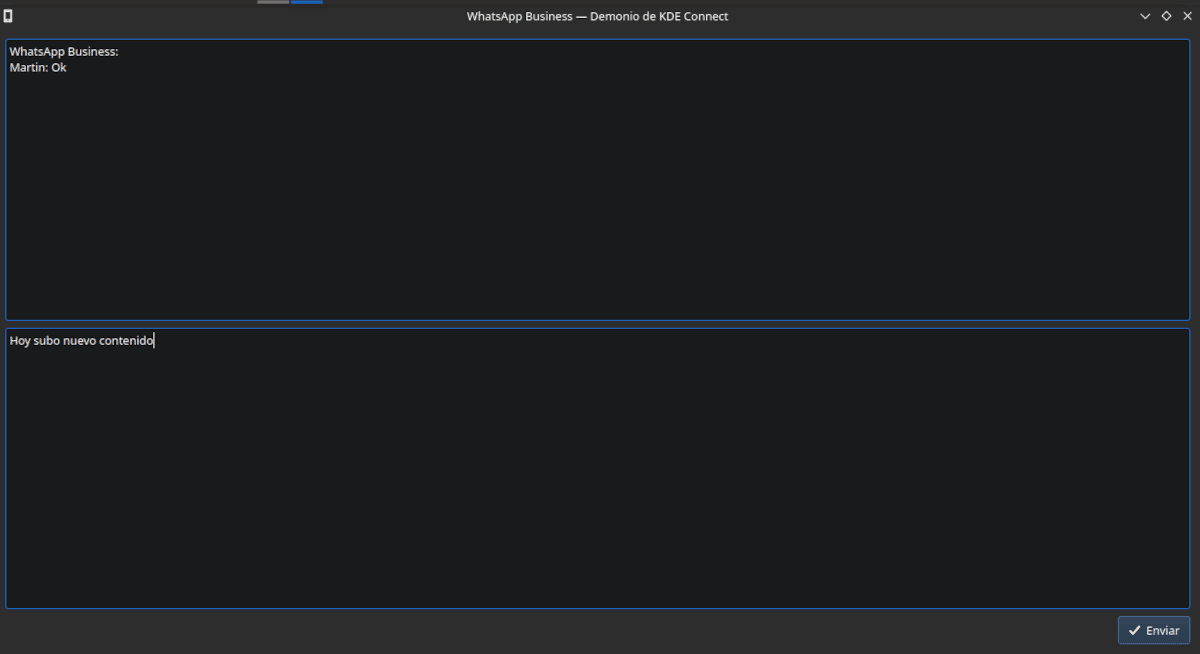
KDE કનેક્ટ વડે આપણે મોબાઈલને કોમ્પ્યુટર પર વોટ્સએપ સૂચનાઓ મોકલી શકીએ છીએ અને તેનો જવાબ આપી શકીએ છીએ.
જો ફ્રી સોફ્ટવેર માલિકીના સોફ્ટવેરને કોઈપણ બાબતમાં હરાવી દે છે, તો તે એપ્લીકેશનમાં છે જે અમને મોબાઈલને કોમ્પ્યુટર સાથે કનેક્ટ કરવાની મંજૂરી આપે છે જેથી કરીને અમે વાતચીત કરી શકીએ. આ કિસ્સામાં ત્યાં બે ટાઇટલ છે જે અલગ છે. સ્ક્રિપી અને KDE કનેક્ટ.
સ્ક્રિપ્પી
સ્ક્રિપ્પી તે અમને મોબાઇલ સાથે વાયરલેસ અથવા કનેક્ટેડ કનેક્શન સ્થાપિત કરવાની મંજૂરી આપે છે. આ પ્રોગ્રામ રીપોઝીટરીઝમાં અથવા ના સ્ટોરમાં મેળવવામાં આવે છે પળવારમાં.
સૌપ્રથમ આપણે મોબાઇલ પર વિકાસકર્તા વિકલ્પોને સક્ષમ કરવાની જરૂર છે. આ માટે આપણે એન્ડ્રોઇડ બિલ્ડ નંબર જ્યાં છે તે રૂપરેખાંકન વિભાગમાં જવું પડશે અને તેને સાત વખત દબાવવું પડશે. પછી આપણે સિસ્ટમ → એડવાન્સ્ડ ઓપ્શન્સ પર જઈએ (તે અન્ય સ્થાને હોઈ શકે છે) અને વિકાસકર્તાઓ માટે વિકલ્પો પર ક્લિક કરીએ. અમે USB ડિબગીંગને સક્રિય કરીએ છીએ.
ફોન પર એક વિન્ડો ખુલશે જે તમને કનેક્શન સ્થાપિત કરવા માટે અધિકૃત કરે છે.
એકવાર આ થઈ ગયા પછી, તમે કમ્પ્યુટર મોનિટર પર તમારા ફોનની સ્ક્રીન દેખાશે. એપ્લિકેશન ખોલવા માટે તમારે ફક્ત WhatsApp આઇકોન પર માઉસથી ક્લિક કરવું પડશે. જો કે આપણે કોમ્પ્યુટર કીબોર્ડ વડે લખી શકીએ છીએ, સ્પેનિશ અક્ષરો જેમ કે ñ અથવા ¿ કામ કરતા નથી, તેનો ઉપયોગ કરવા માટે આપણે ઓન-સ્ક્રીન કીબોર્ડ પર માઉસથી દબાવવું પડશે.
KDE કનેક્ટ
તે KDE-આધારિત વિતરણોના ભંડારમાં છે અને ત્યાં a છે જીનોમ-સંસ્કરણ જે એક્સ્ટેંશન તરીકે સ્થાપિત થયેલ છે. થી મોબાઇલ એપ્લિકેશન ઇન્સ્ટોલ કરી શકાય છે એપ્લિકેશન ની દુકાન Android અથવા (મારી ભલામણ) તરફથી f droid.
એકવાર કોમ્પ્યુટર અને ફોન એક જ નેટવર્ક સાથે કનેક્ટ થયા પછી, અમે બંને એપ્લિકેશન શરૂ કરીએ છીએ અને મોબાઇલથી અમે જરૂરી પરવાનગીઓ આપીએ છીએ. જ્યારે કોઈ સંદેશ આવશે ત્યારે અમે સૂચના જોશું અને અમારી પાસે તેનો જવાબ આપવાની સંભાવના હશે.
WhatsApp નો ઉપયોગ કરવા માટે Android ઇમ્યુલેટર ઇન્સ્ટોલ કરો

Anbox નો ઉપયોગ કરીને અમે Android ને કન્ટેનરમાં ચલાવી શકીએ છીએ અને તેના પર Anbox ઇન્સ્ટોલ કરી શકીએ છીએ.
આ પદ્ધતિ સંપૂર્ણપણે અનિચ્છનીય છે. ફક્ત એટલા માટે જ નહીં કે તે આપણા કમ્પ્યુટર પરના સંસાધનોનો બગાડ છે, પણ એટલા માટે પણ કે હવે આપણા મોબાઇલ પર WhatsApp ઉપલબ્ધ રહેશે નહીં. ઓછામાં ઓછા અમે ઉપયોગ કરી રહ્યાં છીએ તે નંબર સાથે.
લિનક્સ પર એન્ડ્રોઇડ એપ્લીકેશન ચલાવવા માટે એનબોક્સ એ ફ્રી અને ઓપન સોર્સ એપ્લિકેશન છે.. તે Android ઓપન સોર્સ પ્રોજેક્ટ (AOSP) ના નવીનતમ સંસ્કરણ પર આધારિત છે અને વિન્ડો-આધારિત Android પર્યાવરણ પ્રદાન કરે છે. તે ફોનની ઓપરેટિંગ સિસ્ટમ ચલાવવા માટે કન્ટેનર ટેક્નોલોજીનો ઉપયોગ કરે છે.
અમે તેને આ સાથે સ્થાપિત કરી શકીએ:
sudo snap install --devmode --beta anbox
આગળ, અમે તપાસીએ છીએ કે અમારી પાસે જરૂરી નિર્ભરતા છે
sudo modprobe ashmem_linux
sudo modprobe binder_linux
lsmod | grep -e ashmem_linux -e binder_linux
જો તેઓ નથી
sudo apt install mokutil
sudo mokutil --sb-state
અમે સિસ્ટમ રીબુટ કરીએ છીએ.
sudo reboot
હવે અમે Google એપ સ્ટોર ઇન્સ્ટોલ કરીએ છીએ:
અમને નિર્ભરતા મળે છે
sudo apt install wget curl lzip tar unzip squashfs-tools
અમે ઇન્સ્ટોલેશન સ્ક્રિપ્ટ ડાઉનલોડ કરીએ છીએ
wget https://raw.githubusercontent.com/geeks-r-us/anbox-playstore-installer/master/install-playstore.sh
અમે તેને એક્ઝેક્યુટેબલ બનાવીએ છીએ
chmod +x install-playstore.sh
અમે તેને ચલાવીએ છીએ
./install-playstore.sh
એનબોક્સ નેટવર્ક સાથે કનેક્ટ થઈ શકશે નહીં. અમે તેને નીચેની પ્રક્રિયા દ્વારા હલ કરીએ છીએ
અમે Anbox રીસેટ કરીએ છીએ
sudo systemctl restart snap.anbox.container-manager.service
કોડ કોપી અને પેસ્ટ કરો આ પાનાં ટેક્સ્ટ ફાઇલમાં અને તેને આ રીતે સાચવો પુલ.શ
અમે પરવાનગીઓ આપીએ છીએ.
chmod +x bridge.sh
અમે સાથે દોડીએ છીએ
sudo ./bridge.sh
જ્યારે પણ તમે સત્ર પુનઃપ્રારંભ કરો ત્યારે અમારે તે જ કરવું પડશે.
પછી આપણે Anbox ને પુનઃપ્રારંભ કરીએ અને તેના પર ક્લિક કરીએ સેટિંગહા હવે અમે જઈ રહ્યા છીએ ગૂગલ પ્લે સેવાઓ y Google Play અને પર ક્લિક કરો પરવાનગીઓ અમે તેમને આપીએ છીએ
આગળ, અમે વિન્ડો બંધ કરીએ છીએ, ગૂગલ પ્લે સિમ્બોલ પર ક્લિક કરીએ છીએ, લોગ ઇન કરીએ છીએ અને સામાન્ય પ્રક્રિયા સાથે WhatsApp ઇન્સ્ટોલ કરીએ છીએ. પ્રમાણીકરણ કોડ મેળવવા માટે અમને મોબાઇલ ફોનની જરૂર પડશે.
લાઇબ્રેરીઓનો ઉપયોગ કરો જે અમને WhatsApp સાથે ક્રિયાપ્રતિક્રિયા કરવાની મંજૂરી આપે છે
મેં ઉપર કહ્યું તેમ, WhatsApp ના માલિકો માંગ કરે છે કે જો તમે WhatsApp નેટવર્કનો ઉપયોગ કરવા માટે તમારા પોતાના ઉકેલો બનાવવા માંગતા હો, તો તમારે ચૂકવણી કરવી પડશે. જોકે આંશિક રિવર્સ-એન્જિનિયર્ડ સોલ્યુશન્સ સમય સમય પર GitHub પર દેખાય છે, તે ખૂબ લાંબા સમય સુધી કામ કરતા નથી. જે સામાન્ય રીતે શ્રેષ્ઠ કામ કરે છે તે એનો સમૂહ છે પુસ્તકાલયો Python પર આધારિત જે WhatsApp વેબ સાથે ક્રિયાપ્રતિક્રિયા કરે છે બ્રાઉઝરમાંથી ચલાવવામાં આવે છે. મેં આંશિક સફળતા સાથે કેટલાક પ્રયાસ કર્યા છે, પરંતુ જટિલ સેટઅપને યોગ્ય ઠેરવવા માટે કંઈ નથી. જો તમે ઉત્સુક હોવ તો એક નજર નાખો વોટ્સએપ-વેબ 0.01 પહેલેથી જ ઓટો વોટ્સએપ 0.0.5.
શ્રેષ્ઠ વિકલ્પ કયો છે?
મારી માટે, સૌથી વ્યવહારુ છે WhatsApp વેબ, અન્ય વિકલ્પો માટે ઘણો સમય, સંસાધનો અથવા ખૂબ ઓછા યોગદાનની જરૂર પડે છે.
હું વોલ્કની ભલામણ કરું છું. બાઈનરી AppImage અને પ્લેટફોર્મ આધારિત નથી. હું લાંબા સમયથી તેનો ઉપયોગ કરી રહ્યો છું અને તેનાથી મને અત્યાર સુધી કોઈ સમસ્યા આવી નથી.
https://github.com/WAClient/WALC
માહિતી બદલ આભાર
ફર્ડિનાન્ડ અને ફ્રાન્ઝનું જન્મસ્થળ રેમ્બોક્સ એક ઉત્તમ વિકલ્પ છે. સંસ્કરણ 0.8.0 (સંપૂર્ણપણે મફત) સુધી પણ તેનો ઉપયોગ કરી શકાય છે.
મેં તેને ઉબુન્ટુ મેટ 20.04 અને વિન્ડોઝ 7 (પોર્ટેબલ વર્ઝન) પર ઇન્સ્ટોલ કર્યું છે અને તેઓ સમસ્યા વિના કાર્ય કરે છે!
શુભ તારીખ. આભાર
¿»WhatsApp ડેસ્કટોપ: FlatHub પર બીજું શીર્ષક. તે કંઈપણ રસપ્રદ ઉમેરતું નથી."?
તે Windows માટે મૂળ એપ્લિકેશનનું મનોરંજન છે, પરંતુ Flatpak માં Linux માટે, તે આઇકન ટ્રે માટે એક આઇકન પણ લાવે છે.
તમારે કંઈપણ યોગદાન આપવાની જરૂર નથી, તે માત્ર કામ કરવાનું છે, Whatsapp ડેસ્કટોપ (Flatpak) કદાચ સૌથી સરળ અને મૂળ જેવું જ છે.